可通过Chrome浏览器设置单个网站缩放比例以改善阅读体验。首先在地址栏点击三点菜单,通过“缩放”调整当前页面比例,设置后自动保存;其次进入网站信息面板的“网站设置”,手动输入自定义缩放百分比并确认生效;最后可启用chrome://flags中的“Enable per-origin zoom”实验功能,实现更精准的每源独立缩放控制。
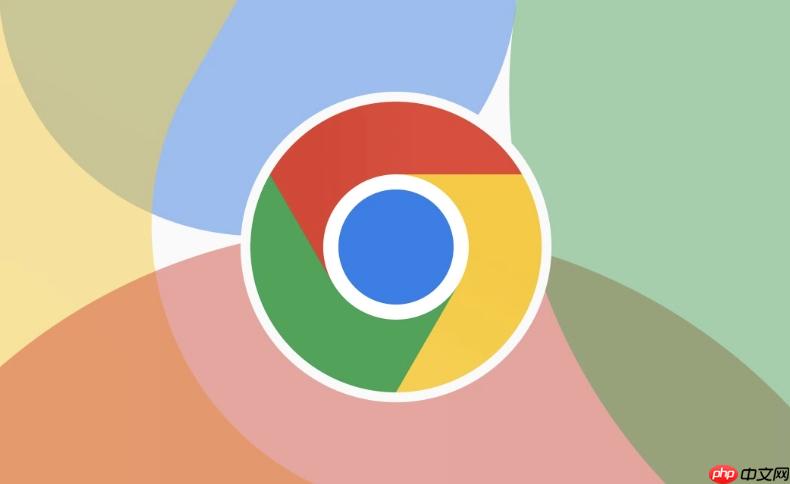
如果您在使用Chrome浏览器访问某些网站时发现字体或页面内容过小或过大,影响阅读体验,可以通过设置单个网站的缩放级别来调整显示比例。此功能允许您为特定网站保存独立的缩放设置,下次访问时自动应用。
本文运行环境:MacBook Pro,macOS Sonoma
一、通过地址栏快捷设置网站缩放比例
Chrome浏览器在地址栏提供了快速调整当前页面缩放级别的选项,适用于临时或长期保存特定网站的显示比例。
1、打开Chrome浏览器并访问目标网站,例如 https://example.com。
2、点击浏览器右上角的三点菜单图标,展开更多操作选项。
3、在下拉菜单中找到 缩放 选项,点击“+”号或“-”号调整当前页面的显示比例。
4、调整至合适比例后关闭页面,Chrome会自动为该网站保存此次缩放设置。
二、通过网站设置界面管理缩放级别
Chrome允许用户进入网站设置详情页,查看和修改已保存的缩放比例,确保设置持久生效。
1、在Chrome中打开需要设置缩放级别的网站。
2、点击地址栏左侧的锁形图标或“不安全”提示区域,打开网站信息面板。
3、在弹出的菜单中选择 网站设置 选项,进入该站点的权限与配置页面。
4、向下滚动,找到“缩放”选项,点击其当前值(如“默认”)。
5、输入自定义缩放百分比,例如 125%,然后关闭设置页面。
6、重新加载网页,确认缩放设置已生效并被保存。
三、通过Chrome标志功能启用高级缩放控制
Chrome内置实验性功能(flags),可开启更精细的缩放行为控制,适合对默认缩放逻辑不满意的情况。
1、在Chrome地址栏输入 chrome://flags 并回车,进入实验功能页面。
2、在搜索框中输入“zoom”查找相关实验选项。
3、找到名为“Enable per-origin zoom”或类似名称的实验项。
4、将其状态从“Default”更改为 Enabled。
5、重启浏览器后,Chrome将更精确地为每个网站源保存独立缩放设置。






























